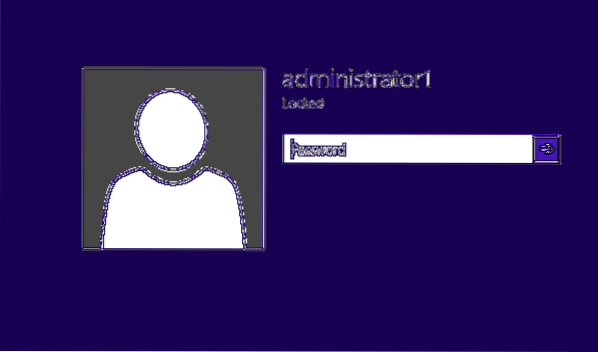Sigue estos pasos:
- Abra el menú Accesos presionando la tecla de Windows + [C] simultáneamente (usuarios de pantalla táctil: deslice el dedo desde el lado derecho)
- Haga clic o toque "Configuración"
- Haga clic en "Cambiar la configuración de la PC"
- Haga clic en "Cuentas" en el menú de la izquierda.
- Haga clic en "Opciones de inicio de sesión"
- En la sección "Contraseña", haga clic en "Agregar" o "Cambiar"
- ¿Cómo bloqueo mi computadora con Windows 8??
- ¿Cómo configuro una contraseña para bloquear mi computadora??
- ¿Qué herramienta en Windows 8?.1 permite a los usuarios bloquear sus computadoras?
¿Cómo bloqueo mi computadora con Windows 8??
Cómo bloquear o desbloquear Windows 8 u 8.1 computadora.
- Método 1: desde cualquier pantalla, presione la combinación de teclas Logotipo de Windows + L para bloquear inmediatamente la computadora.
- Método 2: desde cualquier pantalla, presione la combinación de teclas CTRL + ALT + SUPR y, en el menú de opciones, haga clic en Bloquear.
¿Cómo configuro una contraseña para bloquear mi computadora??
Para cambiar / establecer una contraseña en Windows 10
- Haga clic en el botón Inicio en la parte inferior izquierda de su pantalla.
- Haga clic en Configuración en la lista de la izquierda.
- Seleccionar cuentas.
- Seleccione las opciones de inicio de sesión en el menú.
- Haga clic en Cambiar en Cambiar la contraseña de su cuenta.
¿Qué herramienta en Windows 8?.1 permite a los usuarios bloquear sus computadoras?
Presione Ctrl + Alt + Supr y elija Bloquear de las opciones.
 Naneedigital
Naneedigital